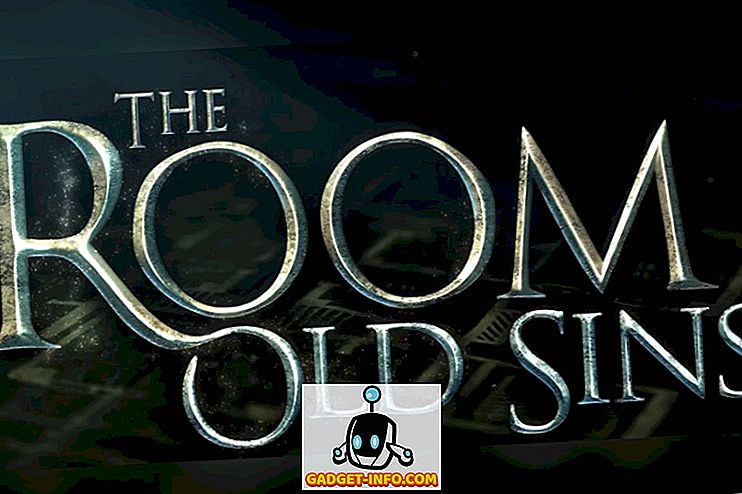Pernah ingin menjadi populer di Twitch dengan cara mudah? Dengan Discord, sekarang kemungkinan. Menjadi salah satu platform VoIP yang tumbuh paling cepat untuk para gamer, ada banyak komunitas video game yang bisa menjadi bagian Anda. Jika Anda memiliki reputasi yang cukup baik di komunitas tempat Anda menjadi bagiannya, Anda dapat memanfaatkan Mode Streamer Discord untuk secara aktif menunjukkan bahwa Anda melakukan streaming. Selain itu, Streamer Mode juga dengan pintar menyembunyikan informasi akun Anda dan menjaga privasi Anda sehingga orang-orang acak yang menonton streaming Twitch Anda tidak mendapatkan akses ke informasi Perselisihan Anda ketika Anda membuka aplikasi. Jadi, jika Anda ingin memamerkan saluran Twitch Anda dan meningkatkan jumlah pemirsa Anda, pastikan Anda telah mengaktifkan Mode Streamer di Discord setiap kali sebelum Anda memulai streaming. Jika Anda tidak memiliki petunjuk bagaimana menyelesaikan ini, mari kita lihat bagaimana mengaktifkan Streamer Mode on Discord:
Aktifkan Mode Streamer pada Perselisihan
Catatan: Mode Streamer Discord hanya dapat diaktifkan jika Anda menggunakan klien browser atau aplikasi desktop. Opsi saat ini tidak tersedia di aplikasi seluler.
Pertama-tama, Anda perlu memastikan bahwa Anda telah menautkan akun Twitch Anda ke Discord, sebelum Anda dapat memanfaatkan Mode Streamer platform dengan benar. Jadi, cukup ikuti langkah-langkah di bawah ini untuk menautkan akun Anda dan mengaktifkan mode streamer tanpa kerumitan:
- Buka Discord dan buka "Pengaturan" dengan mengklik ikon roda gigi . Sekarang, buka bagian "Koneksi" dan klik pada logo Kedutan . Cukup masuk dengan kredensial Twitch Anda, dan Anda akan baik-baik saja.
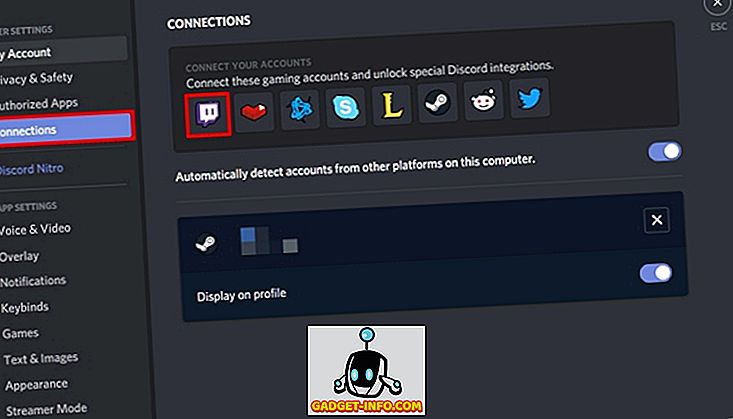
- Sekarang, di menu Pengaturan yang sama, buka bagian "Streamer Mode" dan aktifkan Streamer Mode dengan bantuan sakelar. Secara default, ini akan secara otomatis mengaktifkan / menonaktifkan jika Anda memiliki perangkat lunak streaming pihak ketiga seperti OBS atau XSplit yang berjalan di komputer.
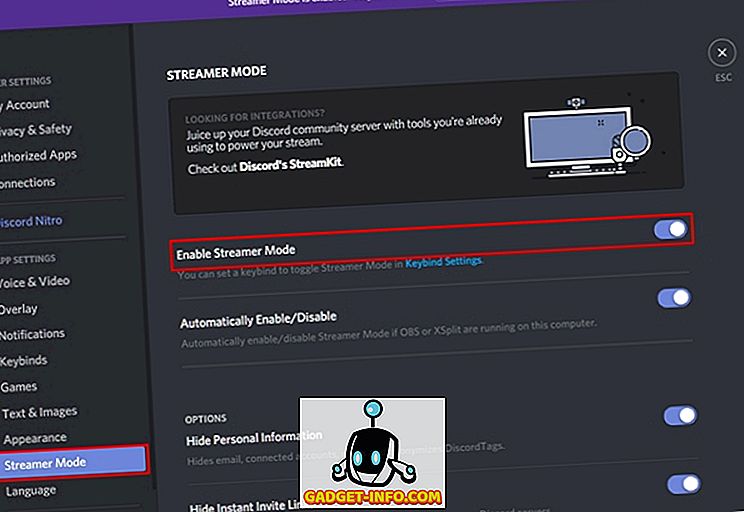
- Di bagian yang sama, Anda akan dapat menyesuaikan kontrol privasi saat mode Streamer diaktifkan. Anda dapat memilih untuk menyembunyikan informasi pribadi seperti e-mail, akun yang terhubung, catatan dan tag Perselisihan, yang sangat diperlukan, sehingga pemirsa acak tidak dapat mengaksesnya. Selain itu, Anda juga dapat menyembunyikan tautan undangan instan ke berbagai server juga. Terlepas dari semua ini, Anda dapat memilih untuk menonaktifkan semua suara dan notifikasi saat mode Streamer diaktifkan.
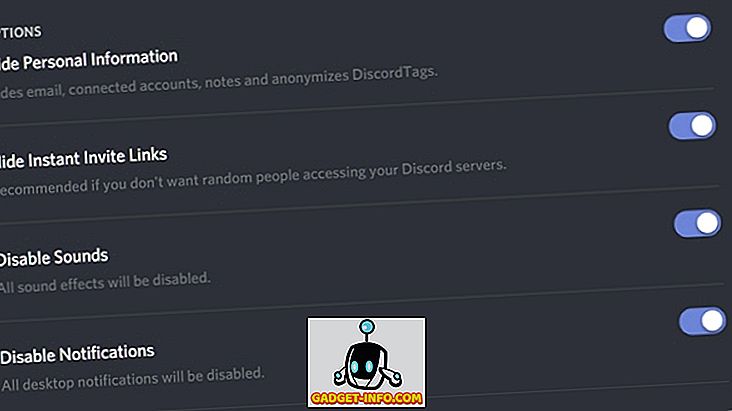
- Sekarang, setelah Anda mulai streaming di Twitch, Anda indikator status online untuk Discord akan berubah menjadi warna ungu untuk menunjukkan semua orang yang Anda streaming. Orang-orang yang terhubung dengan Anda di platform akan dapat menonton streaming Anda hanya dengan mengklik opsi "LIVE ON TWITCH" begitu mereka mengunjungi profil Anda.
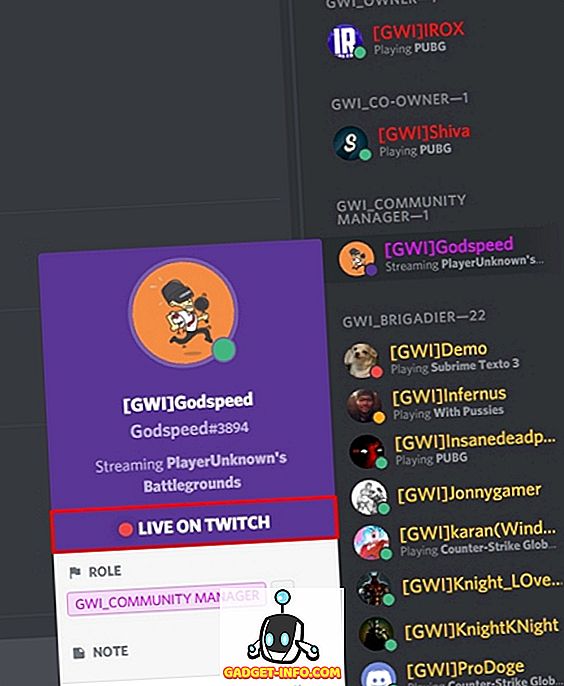
Gunakan Mode Streamer dalam Perselisihan untuk Memberitahu Semua Orang Bahwa Anda LANGSUNG
Jika Anda memiliki reputasi yang baik di Discord atau Anda memiliki peringkat tinggi di komunitas besar mana pun, Anda dapat menggunakan platform ini untuk mendapatkan lebih banyak pemirsa untuk aliran Twitch Anda dan meningkatkan popularitas Anda. Itu benar, begitu pengguna melihat ikon ungu itu, sebagian besar orang akan tertarik untuk memeriksa aliran Anda, dan kemungkinan besar, mereka mungkin akan mengikuti Anda juga jika mereka senang menontonnya. Jadi, apakah kalian siap menggunakan Mode Streamer Discord untuk membuat semua orang tahu bahwa Anda LANGSUNG di Twitch? Beri tahu kami pendapat Anda tentang fitur ini dengan menjatuhkan pendapat Anda yang berharga di bagian komentar di bawah.